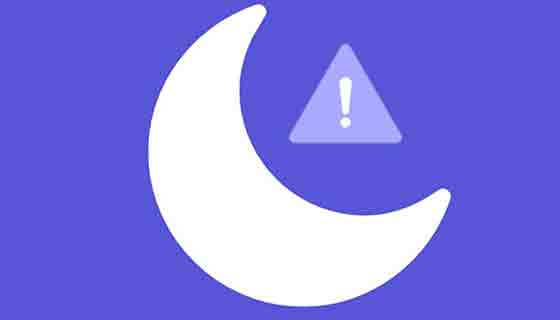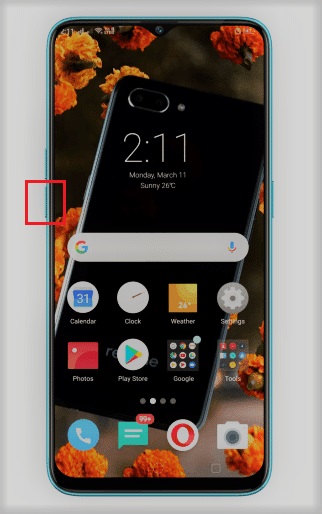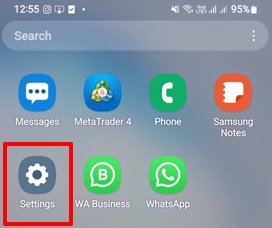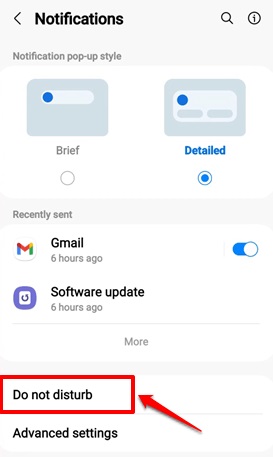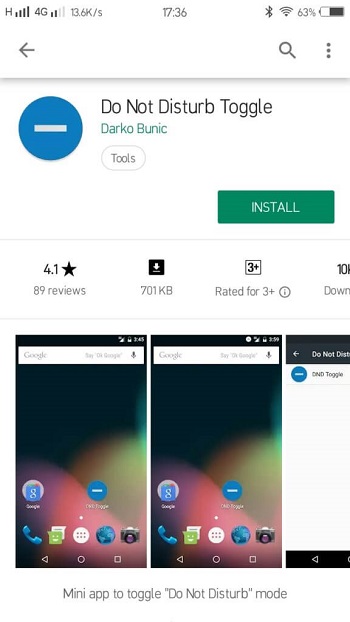ميزة عدم الإزعاج (DND تعني Do Not Disturb) 🌙 هي ميزة عملية في Android. في بعض الأحيان يتم تنشيط هذه الميزة تلقائيًا مما يجعلك تفوت مكالماتك ورسائلك. في هذا البرنامج التعليمي ، سنعلمك كيفية حل مشكلة التشغيل التلقائي لوضع عدم الإزعاج (DND) على Android و iPhone.
سبب التنشيط التلقائي لوضع عدم الإزعاج بالهاتف
إصلاح عدم الإزعاج يستمر في التشغيل من تلقاء نفسه على Android و iOS
يمكن أن تتسبب العديد من الأسباب في حدوث مشكلة التنشيط التلقائي لوضع Do Not Disturb على Android و iPhone. ومنهم:
- مشاكل بسيطة في النظام
- نظام تشغيل أندرويد قديم
- إعدادات غير صحيحة
الحلول الموجودة لحل هذه المشكلة موضحة أدناه.
التنشيط التلقائي لوضع عدم الإزعاج عن طريق الضغط المتكرر على زر خفض الصوت
في بعض هواتف Android ، يؤدي الضغط على زر خفض الصوت بشكل متكرر إلى تنشيط ميزة DND. لذلك عندما تخفض مستوى الصوت ، تأكد من عدم الضغط عليه بشكل متكرر وتأكد من عدم الضغط على الزر لفترة طويلة.
كيفية إزالة الهاتف من وضع عدم الإزعاج؟ من لوحة الإشعارات
يوجد رمز وصول سريع في لوحة الإشعارات لميزة "عدم الإزعاج". لعرض هذا الرمز ، ما عليك سوى التمرير سريعًا لأسفل من الشاشة الرئيسية. إذا لم تتمكن من العثور على رمز DND في المجموعة الأولى من الرموز ، فمرر لليسار لعرض الشاشة الثانية وما إلى ذلك. بمجرد العثور على أيقونة "عدم الإزعاج" ، تأكد من أنها ليست نشطة ، وإذا كانت كذلك ، فانقر عليها مرة واحدة لتعطيلها.
تم تمكين توقيت DND ، وهو سبب تشغيل وضع عدم الإزعاج تلقائيًا أثناء اللعب
بشكل افتراضي ، تدخل بعض هواتف Android تلقائيًا في وضع "عدم الإزعاج" بناءً على جدول زمني. هذا التوقيت مرئي ويمكنك تعطيله لمنع الهاتف من الدخول إلى وضع DND بدون ضبط يدوي.
من درج التطبيقات ، اضغط على أيقونة Settings.
على شاشة الضبط ، اضغط على Notifications.
الآن قم بالتمرير لأسفل على هذه الصفحة وانقر على Do not disturb.
في صفحة Do not disturb عدم الإزعاج ، تأكد من تعطيل خيار Do not disturb. أيضًا ، في قسم Schedule ، تأكد من تعطيل زر Sleeping.
اتبع الخطوات أدناه على أجهزة Apple:
انتقل إلى Settingsوحدد Focus.
اضغط على Do Not Disturb.
ثم انقر فوق Add Schedule او Automation وقم بتطبيق الإعدادات الجديدة.
حل مشكلة التنشيط التلقائي لوضع Do not disturb عن طريق تحديث الهاتف
يتم تنشيط ميزة DND تلقائيًا وهذا بسبب عدم تحديث جهازك. من خلال تحديث نظام تشغيل هاتفك ، يمكنك إصلاح الأخطاء الموجودة واستخدام التصحيحات التي تم إصدارها لإصلاح هذه الأخطاء. اتبع الخطوات أدناه لتحديث هاتفك:
أدخل Settings.
على شاشة الإعدادات ، قم بالتمرير لأسفل وانقر على Software update.
في نافذة Software update ، انقر فوق Download and install.
عندما تكون في صفحة Software update، يمكنك معرفة ما إذا كان هناك تحديث للبرنامج.
اضغط على زر Download.
سيتم إخطارك بعد اكتمال التنزيل. سيتم سؤالك أيضًا عما إذا كنت تريد تثبيت التحديث الذي تم تنزيله الآن أو لاحقًا. اختر أحد هذه الخيارات بناءً على تفضيلاتك. بعد التثبيت ، أعد تشغيل هاتفك.
حل مشكلة التنشيط التلقائي لوضع Do Not Disturb على iPhone و Android عن طريق إعادة تشغيل الهاتف
الحل الأول الذي يجب أن تحاول حل مشكلة تشغيل " عدم الإزعاج" تلقائيًا على جهاز iPhone و Android هو إعادة تشغيل جهازك. يمكن أن يحل الإعداد البسيط غالبًا مشكلات تداخل البرامج. لإعادة تشغيل هاتفك ، اضغط على زر الطاقة لمدة ثانيتين وحدد Restart بعد Power Options.
حاول إزالة البطارية من الهاتف
تحتوي معظم الهواتف الذكية هذه الأيام على بطاريات غير قابلة للإزالة. في هذه الطريقة ، سنقوم بمحاكاة عملية إزالة البطارية من الهاتف. ومع ذلك ، إذا كان بإمكانك إزالة بطارية هاتفك فعليًا ، فيمكنك تخطي هذه الخطوة.
اضغط على زر الطاقة. اضغط على زر خفض الصوت لإيقاف تشغيل هاتفك. بمجرد تشغيل هاتفك ، تحقق من حل مشكلة عدم الإزعاج التلقائي في Samsung وما إلى ذلك.
لاحظ أنه إذا لم تنجح في القيام بهذه العملية بالضغط على هذه الأزرار ، فيمكنك البحث عبر الإنترنت في Google والعثور على الخطوات الخاصة بهاتفك. على سبيل المثال ، بالنسبة لهواتف Samsung ، يمكنك البحث عن Simulated Battery Disconnect Samsung على Google.
تفعيل Set Time ، سبب تفعيل وضع Do Not Disturb
لحل مشكلة تشغيل DND Mode تلقائيًا ، أدخل إعدادات هاتفك وحدد Do not disturb. الآن سترى Manual وخيارات Set Time. هنا تقوم بتحديد "Set Time". انقر فوق Manual لتغيير وظيفة عدم الإزعاج يدويًا. إذا قمت بتنشيط Set Time عن طريق الخطأ ، فسيقوم هاتف Android الخاص بك تلقائيًا بتنشيط ميزة عدم الإزعاج (DND). يمكنك تعطيل هذه الميزة عن طريق تمكين Manual.
استخدام تطبيق "Do Not Disturb Toggle"
سبب التنشيط التلقائي لوضع عدم الإزعاج ، مهما كان جهاز Android الخاص بك ، يمكنك حل هذه المشكلة باستخدام برنامج Do Not Disturb Toggle . يعمل هذا التطبيق على Android 6.0 والإصدارات الأحدث. افتح التطبيق وامنحه الأذونات اللازمة. بعد القيام بذلك ، حدد وضع Do Not Disturb من التطبيق ، وسيخبرك إشعار سريع ما إذا كنت في الوضع Normal أو Quiet.
قم بتعطيل "Do Not Disturb" بالضغط على زر رفع الصوت
بعد العثور على سبب وضع عدم الإزعاج التلقائي على جهاز iPhone الخاص بك ، يمكنك الضغط على زر رفع مستوى الصوت لزيادة مستوى الصوت إلى أقصى حجم له.
اذهب الآن إلى Settings.
ابحث عن Sound & Notification في قائمة الإعدادات وحددها.
تأكد من ضبط خيار مستوى Volume على الحد الأقصى.
تتسبب ذاكرة التخزين المؤقت في تشغيل DND تلقائيًا
في بعض الأحيان ، يمكن أن يؤدي مسح ذاكرة التخزين المؤقت إلى حل مشكلة التشغيل التلقائي لـ DND. أدخل إعدادات هاتفك وحدد Apps. في صفحة Apps ، اضغط على أيقونة النقاط الثلاث في الزاوية اليمنى العليا وحدد Show System.
ابحث الآن عن ميزة Do Not Disturb واضغط على Force Stop. الآن حدد Storage و Clear Cache و Clear Data على التوالي.
تعليقاتكم واقتراحاتكم؟
استخدم 10 طرق من Nooh Freestyle لحل مشكلة تشغيل خاصية Do Not Disturb (DND) Android و iPhone تلقائيًا اليوم ومنع فقدان مكالماتك ورسائلك. إذا كنت تعرف حلًا آخر أو كان لديك رأي أو اقتراح ، فيمكنك مشاركته معنا في قسم التعليقات في هذه المقالة.